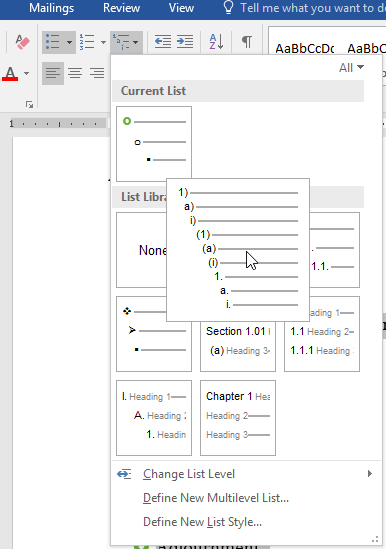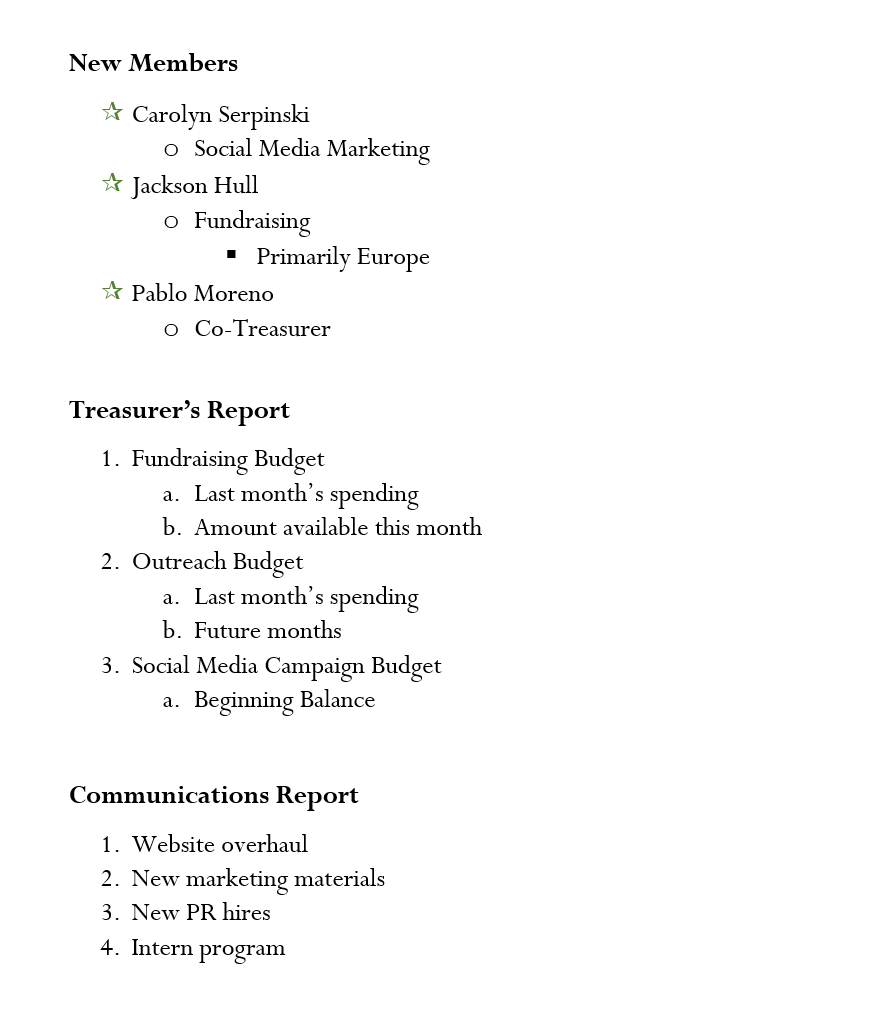آموزش لیست ها در ورد
معرفی
فهرستهای گلولهدار و شمارهدار میتوانند در اسناد شما برای ترسیم، ترتیب و تأکید بر متن استفاده شوند. در این درس، نحوه اصلاح گلولههای موجود، درج لیستهای گلولهدار و شمارهدار جدید، انتخاب نمادها به عنوان گلوله و قالببندی فهرستهای چند سطحی را خواهید آموخت .
اختیاری: سند تمرین ما را دانلود کنید.
برای ایجاد یک لیست گلوله ای:
- متنی را که می خواهید به عنوان لیست قالب بندی کنید، انتخاب کنید.
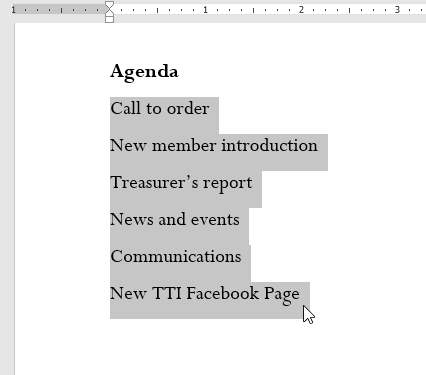
2. در تب Home، روی فلش کشویی کنار دستور Bullets کلیک کنید. منوی سبک های گلوله ظاهر می شود.
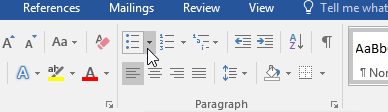
3. ماوس را روی سبک های مختلف شماره گذاری حرکت دهید. یک پیش نمایش زنده از سبک شماره گذاری در سند ظاهر می شود. سبک شماره گذاری مورد نظر خود را انتخاب کنید.
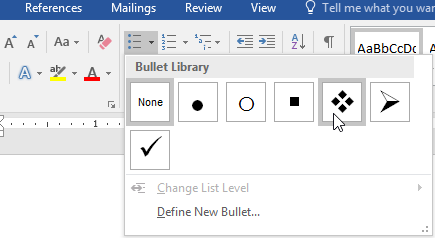
4. متن به عنوان یک لیست گلوله ای قالب بندی می شود.
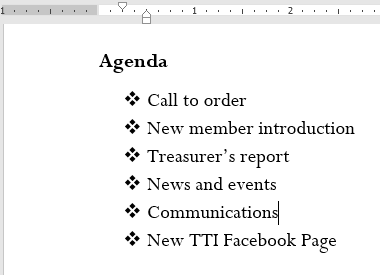
گزینه هایی برای کار با لیست ها
- برای حذف اعداد یا گلوله ها از لیست، لیست را انتخاب کرده و بر روی دستور Bulleted یا Numbered list کلیک کنید.
- هنگامی که شما در حال ویرایش یک لیست هستید، شما می توانید برای شروع یک خط جدید دکمه Enter را بزنید و در خط جدید به طور خودکار یک گلوله یا شماره را خواهید داشت. وقتی به انتهای لیست خود رسیدید، دوبار Enter را فشار دهید تا به قالب بندی عادی بازگردید.
- با کشیدن نشانگرهای تورفتگی روی خط کش، می توانید تورفتگی لیست خود و فاصله بین متن و گلوله یا عدد را سفارشی کنید.
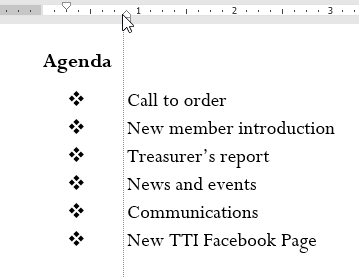
برای ایجاد یک لیست شماره گذاری شده:
هنگامی که نیاز دارید متن را در یک لیست شماره گذاری شده سازماندهی کنید، Word چندین گزینه شماره گذاری را ارائه می دهد. می توانید لیست خود را با اعداد، حروف یا اعداد رومی قالب بندی کنید.
- متنی را که می خواهید قالب بندی کنید به عنوان لیست انتخاب کنید.
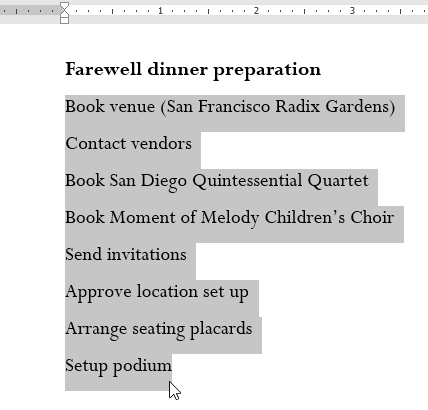
2. در تب Home، روی فلش کشویی کنار دستور Numbering کلیک کنید. منوی سبک های شماره گذاری ظاهر می شود.
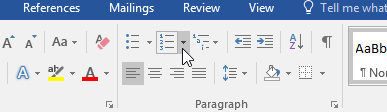
3. ماوس را روی سبک های مختلف شماره گذاری حرکت دهید. یک پیش نمایش زنده از سبک شماره گذاری در سند ظاهر می شود. سبک شماره گذاری مورد نظر خود را انتخاب کنید.
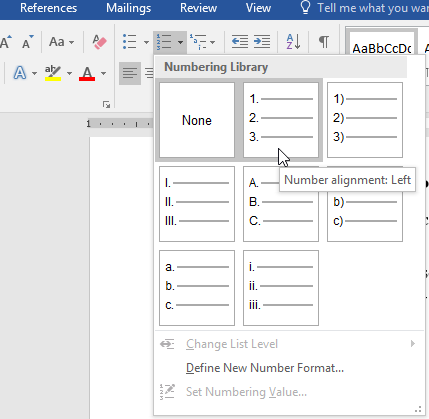
4. متن به عنوان یک لیست شماره گذاری شده فرمت می شود.
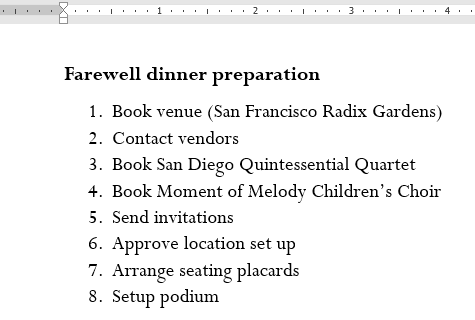
برای راه اندازی مجدد یک لیست شماره گذاری شده:
اگر می خواهید شماره گذاری یک لیست را مجدداً راه اندازی کنید، Word دارای گزینه Restart at 1 است. می توان آن را برای لیست های عددی و الفبایی اعمال کرد.
- روی مورد فهرستی که میخواهید شمارهگذاری را دوباره راهاندازی کنید کلیک راست کنید، سپس از منوی ظاهر شده Restart at 1 را انتخاب کنید.
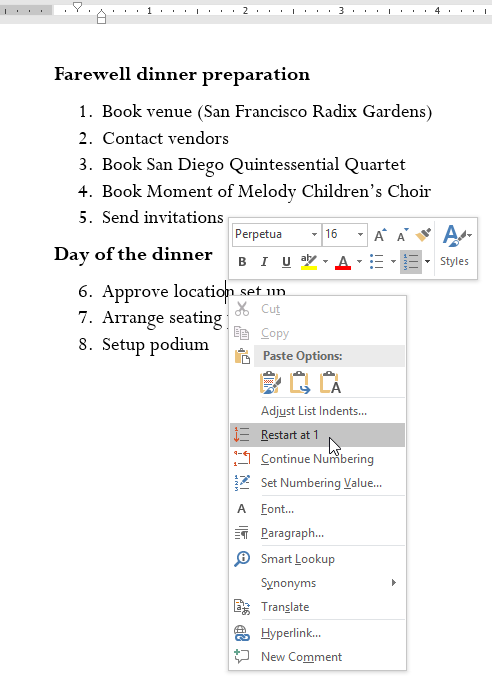
2. شماره گذاری لیست دوباره راه اندازی می شود.
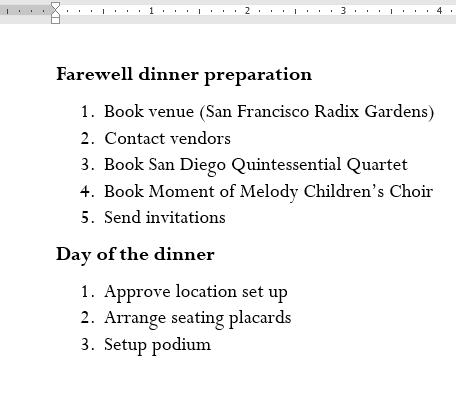
همچنین می توانید لیستی را برای ادامه شماره گذاری از لیست قبلی تنظیم کنید. برای انجام این کار، کلیک راست کرده و Continue Numbering را انتخاب کنید.
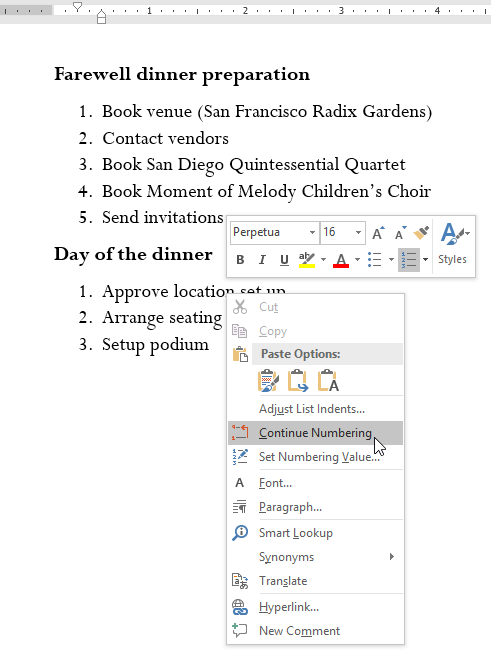
سفارشی کردن گلوله ها
سفارشی کردن ظاهر گلولهها در لیست میتواند به شما کمک کند تا بر موارد خاص لیست تأکید کنید و طراحی لیست خود را شخصی کنید. Word به شما امکان می دهد گلوله ها را به روش های مختلف قالب بندی کنید. می توانید از نمادها و رنگ های مختلف استفاده کنید یا حتی یک عکس را به عنوان گلوله آپلود کنید.
برای استفاده از نماد به عنوان گلوله:
- یک لیست موجود را که می خواهید قالب بندی کنید انتخاب کنید.
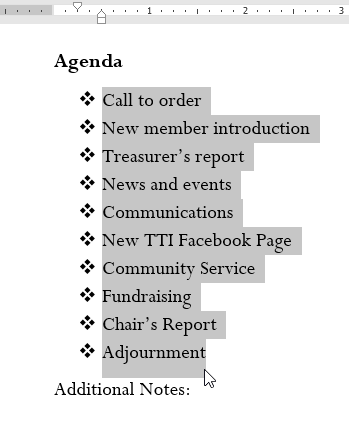
2. در تب Home، روی فلش کشویی کنار دستور Bullets کلیک کنید. از منوی کشویی Define New Bullet را انتخاب کنید.
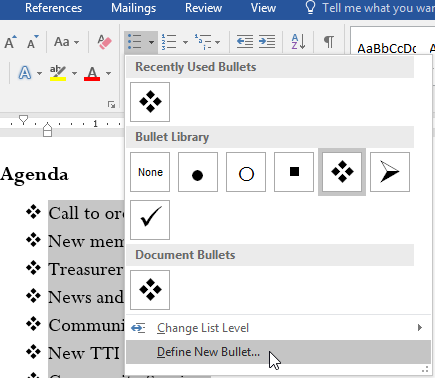
3. کادر محاوره ای Define New Bullet ظاهر می شود. روی دکمه Symbol کلیک کنید.
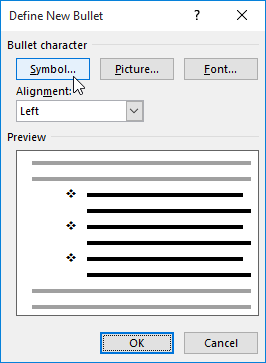
4. کادر محاوره ای نماد ظاهر می شود.
5. روی کادر کشویی Font کلیک کنید و یک فونت را انتخاب کنید. فونت های Wingdings و Symbol انتخاب های خوبی هستند زیرا نمادهای مفید زیادی دارند.
6. نماد مورد نظر را انتخاب کنید، سپس روی OK کلیک کنید.
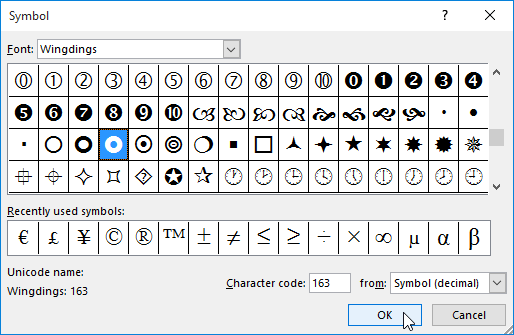
7. این نماد در بخش پیشنمایش کادر محاورهای Define New Bullet ظاهر میشود. روی OK کلیک کنید.
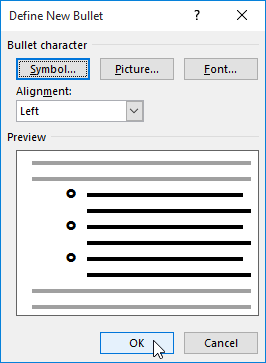
8. نماد در لیست ظاهر می شود.
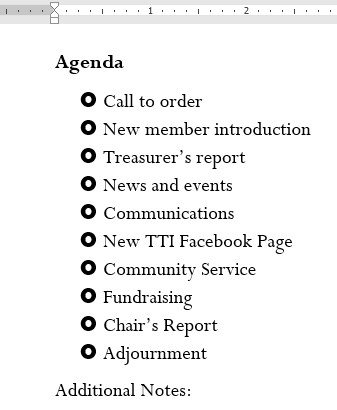
برای تغییر رنگ گلوله:
- یک لیست موجود را که می خواهید قالب بندی کنید انتخاب کنید.
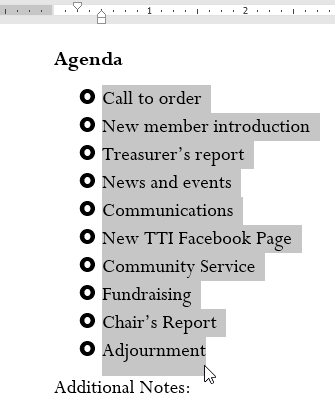
2. در تب Home، روی فلش کشویی کنار دستور Bullets کلیک کنید. از منوی کشویی Define New Bullet را انتخاب کنید.
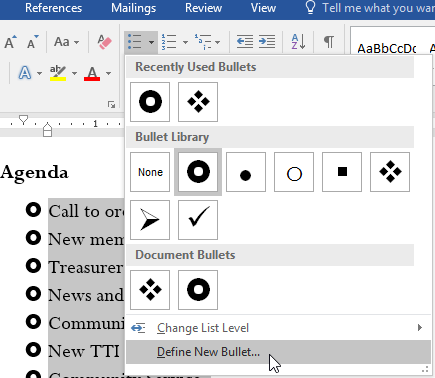
3. کادر محاوره ای Define New Bullet ظاهر می شود. روی دکمه Font کلیک کنید.
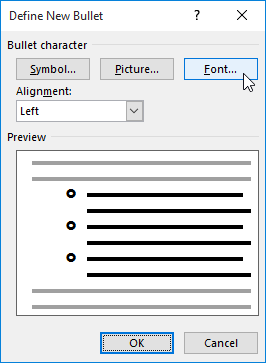
4. کادر محاوره ای Font ظاهر می شود. روی کادر کشویی Font Color کلیک کنید. منوی رنگ فونت ظاهر می شود.
5. رنگ مورد نظر را انتخاب کنید، سپس روی OK کلیک کنید.
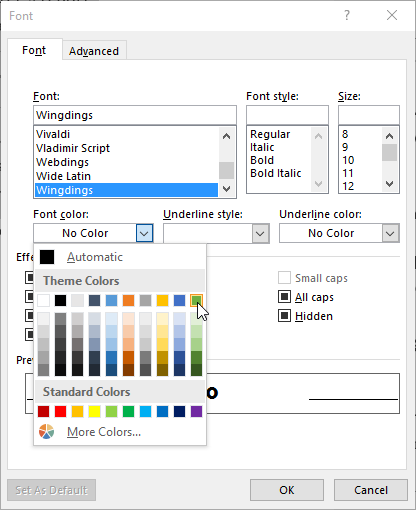
6. نماد مورد نظر را انتخاب کنید، سپس روی OK کلیک کنید.
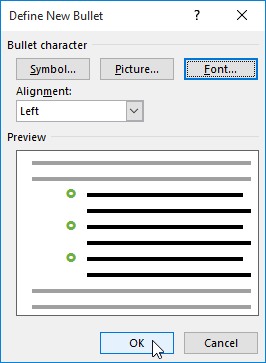
7. رنگ گلوله در لیست تغییر خواهد کرد.
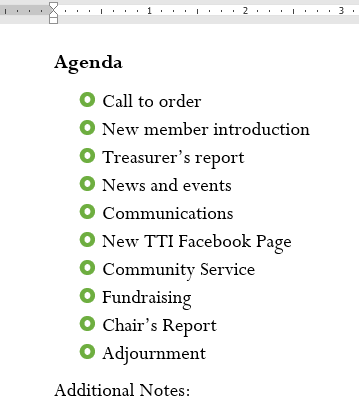
لیست های چند سطحی
لیست های چند سطحی به شما امکان می دهد یک طرح کلی با چندین سطح ایجاد کنید. هر لیست گلوله ای یا شماره گذاری شده را می توان با استفاده از کلید Tab به یک لیست چند سطحی تبدیل کرد.
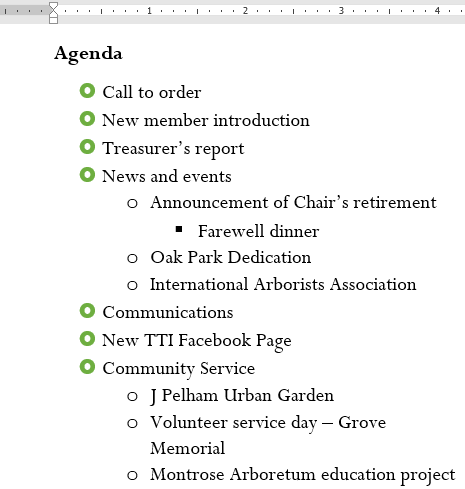
برای ایجاد یک لیست چند سطحی:
- نقطه درج را در ابتدای خطی که می خواهید حرکت دهید قرار دهید.
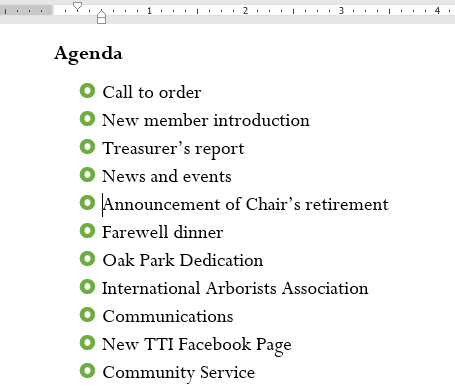
2. برای افزایش سطح تورفتگی خط، کلید Tab را فشار دهید. خط به سمت راست حرکت خواهد کرد.
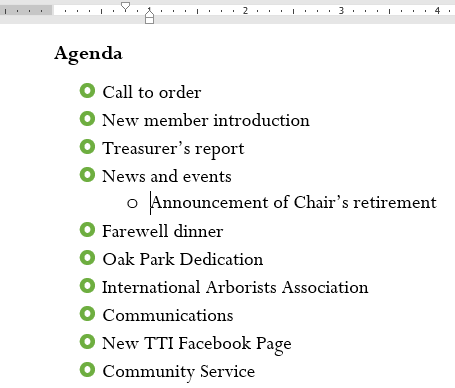
برای افزایش یا کاهش سطح تورفتگی:
می توانید با افزایش یا کاهش سطوح تورفتگی، سازماندهی یک لیست چند سطحی را تنظیم کنید. راه های مختلفی برای تغییر سطح تورفتگی وجود دارد.
- برای افزایش تورفتگی بیش از یک سطح، نقطه درج را در ابتدای خط قرار دهید، سپس کلید Tab را فشار دهید تا به سطح مورد نظر برسید.
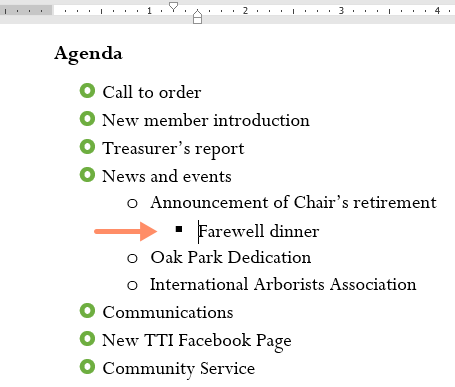
برای کاهش سطح تورفتگی، نقطه درج را در ابتدای خط قرار دهید، سپس کلید Shift را نگه دارید و کلید Tab را فشار دهید.
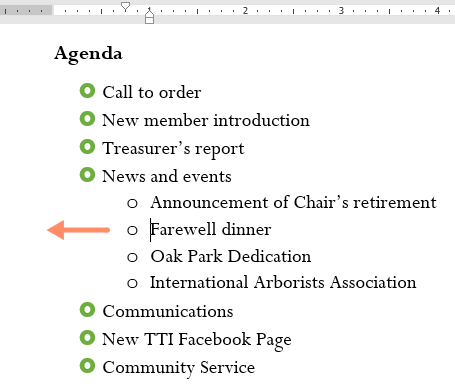
همچنین می توانید با قرار دادن نقطه درج در هر نقطه از خط و کلیک بر روی دستورات Increase Indent یا Decrease Indent، سطوح متن را افزایش یا کاهش دهید.
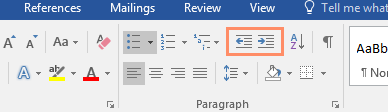
هنگام قالب بندی یک لیست چند سطحی، Word از سبک گلوله پیش فرض استفاده می کند. برای تغییر سبک یک لیست چند سطحی، لیست را انتخاب کنید، سپس بر روی فرمان Multilevel list در تب Home کلیک کنید.